普通版本的 VMware vSphere Esxi 和定制的 OEM 版本核心功能没有什么区别。区别是硬件厂商的定制 OEM 版本可以自定义扩展,更新的时候也要注意不可以混用。你安装的的是 OEM 版本,就用 OEM 提供的升级包。我用的是 HPE 的 OEM 版本当前内部版本是:17630552 升级后的内部版本是:17867351
0x01 查看版本
首先查看下自己当前的版本,升级前的内部版本是:17630552

0x02 升级文件
将下载的升级文件 ZIP上传到存储中;

0x03 维护模式
进入到主机 → 操作 → 进入维护模式;进入维护模式前建议关闭所有虚拟机;

0x04 开启 SSH
进入到主机 → 操作 → 服务 → 启用 Secure Shell(SSH)

0x05 文件路径
在升级前,需要知道你自己存放升级文件的路径,进入存储查看存储的路径,如下图;

上面是存储的路径,下面是文件的路径;

0x06 开始升级
获取升级包的信息,升级需要用到 Name 字段的信息,如下图;
esxcli software sources profile list -d /vmfs/volumes/607abb9e-28a5722a-2e26-b47af1375a3a/ISO/VMware-ESXi-7.0.2-17867351-HPE-702.0.0.10.7.0.52-May2021-depot.zip# esxcli software sources profile list -d 获取包内容信息;# /vmfs/volumes/607abb9e-28a5722a-2e26-b47af1375a3a/ISO/VMware-ESXi-7.0.2-17867351-HPE-702.0.0.10.7.0.52-May2021-depot.zip 升级包路径;# HPE-Custom-AddOn_702.0.0.10.7.0-52 获取的 Name 的名称; esxcli software profile update -p HPE-Custom-AddOn_702.0.0.10.7.0-52 -d /vmfs/volumes/607abb9e-28a5722a-2e26-b47af1375a3a/ISO/VMware-ESXi-7.0.2-17867351-HPE-702.0.0.10.7.0.52-May2021-depot.zip# esxcli software profile update -p 升级命令;# HPE-Custom-AddOn_702.0.0.10.7.0-52 上一步获取到的 Name 名称;# /vmfs/volumes/607abb9e-28a5722a-2e26-b47af1375a3a/ISO/VMware-ESXi-7.0.2-17867351-HPE-702.0.0.10.7.0.52-May2021-depot.zip 升级包的路径;
esxcli software profile update -p HPE-Custom-AddOn_702.0.0.10.7.0-52 -d /vmfs/volumes/607abb9e-28a5722a-2e26-b47af1375a3a/ISO/VMware-ESXi-7.0.2-17867351-HPE-702.0.0.10.7.0.52-May2021-depot.zip# esxcli software profile update -p 升级命令;# HPE-Custom-AddOn_702.0.0.10.7.0-52 上一步获取到的 Name 名称;# /vmfs/volumes/607abb9e-28a5722a-2e26-b47af1375a3a/ISO/VMware-ESXi-7.0.2-17867351-HPE-702.0.0.10.7.0.52-May2021-depot.zip 升级包的路径;
0x07 升级完成
升级完成后执行 reboot 重启;

0x08 确认版本
升级后的内部版本是:17867351

0x09 退出维护
重启后 SSH 会自动关闭,但是维护模式需要退出,否则虚拟机无法启动;主机 → 操作 → 退出维护模式;

附:二00二年一月一日《计算机软件保护条例》第十七条规定:为了学习和研究软件内含的设计思想和原理,通过安装、显示、传输或者存储软件等方式使用软件的,可以不经软件著作权人许可,不向其支付报酬!鉴于此,也希望大家按此说明研究软件!
一、本站致力于为软件爱好者提供国内外软件开发技术和软件共享,着力为用户提供优资资源。
二、 本站提供的部分源码下载文件为网络共享资源,请于下载后的24小时内删除。如需体验更多乐趣,还请支持正版。
三、我站提供用户下载的所有内容均转自互联网。如有内容侵犯您的版权或其他利益的,若有侵犯你的权益请: 前往投诉 站长会进行审查之后,情况属实的会在三个工作日内为您删除。
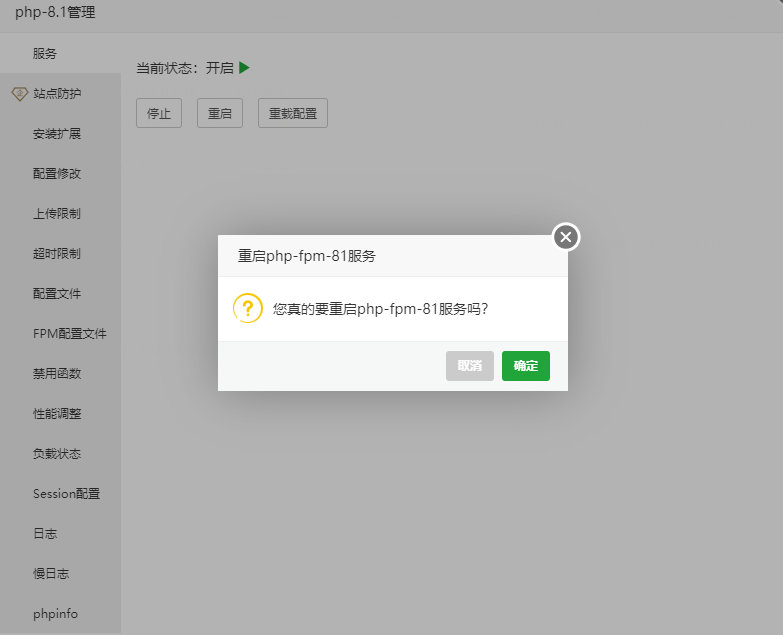

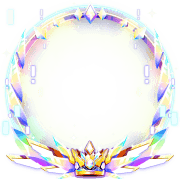





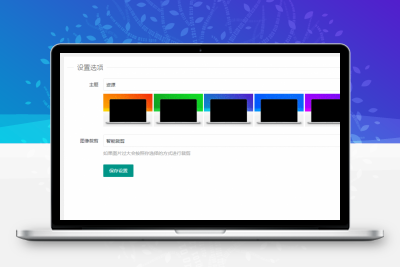


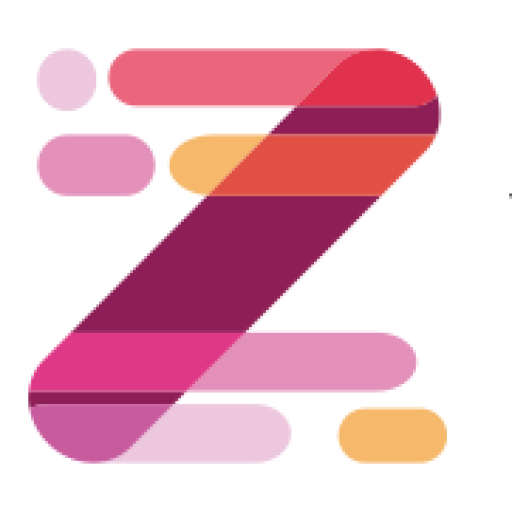
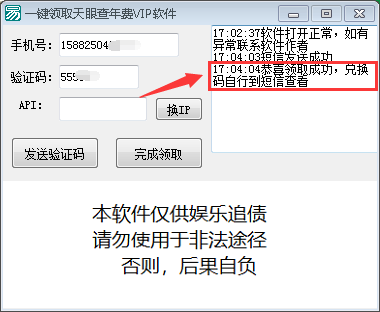

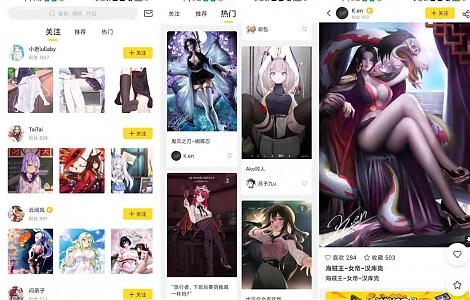
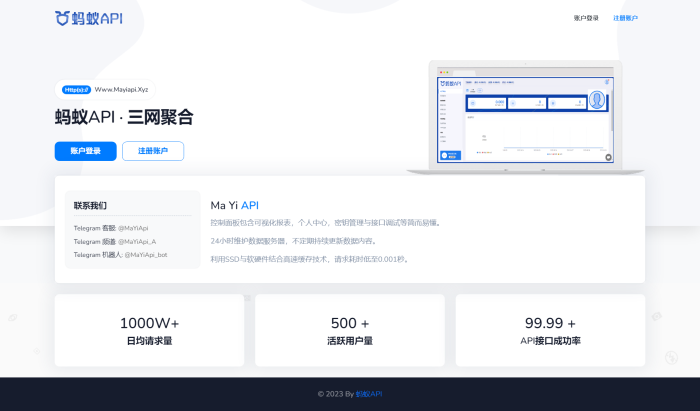
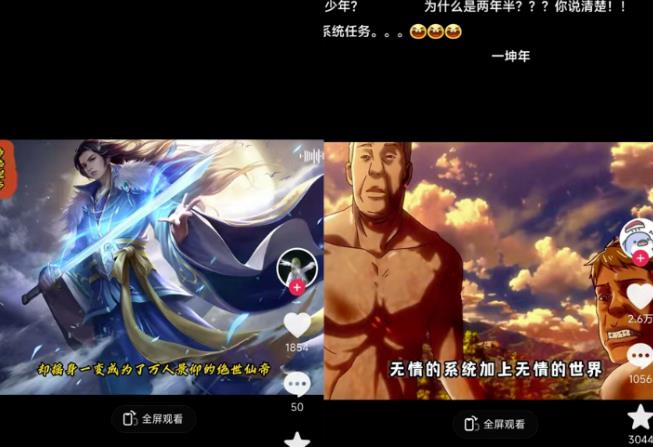

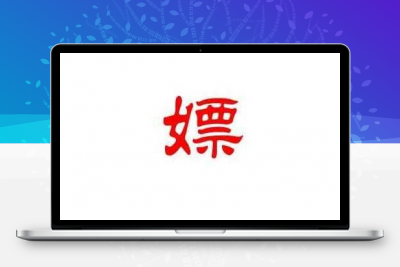

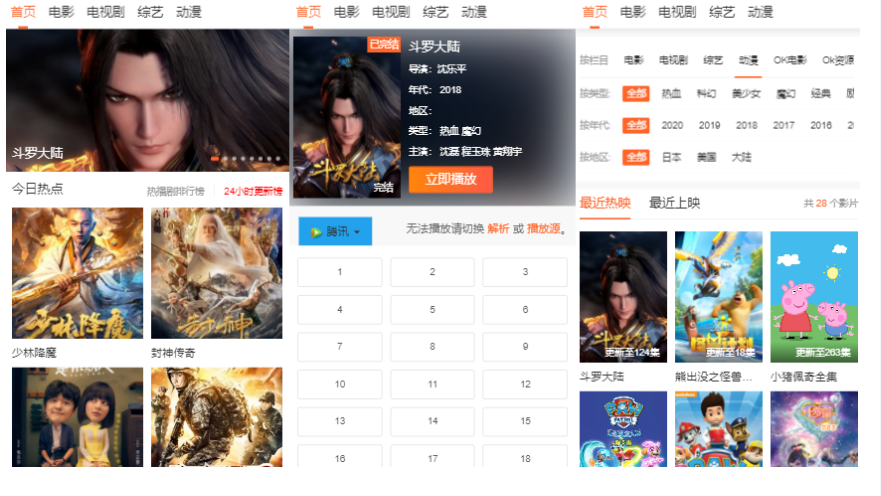
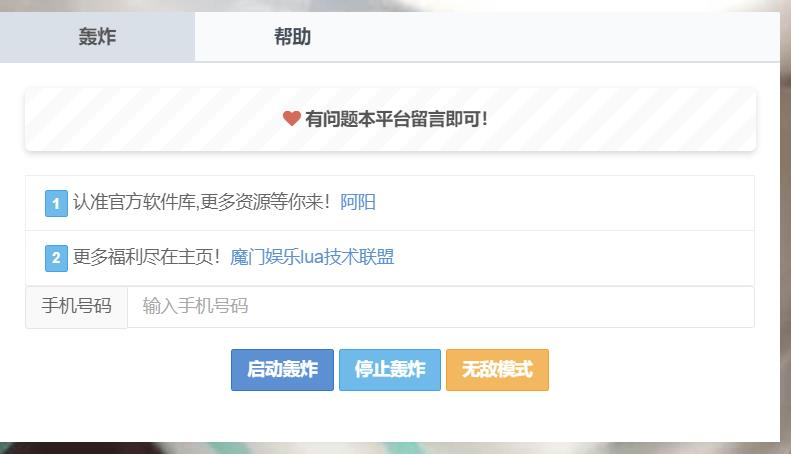


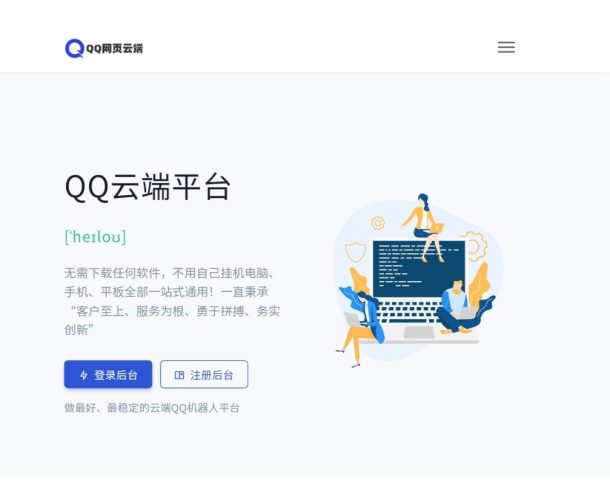

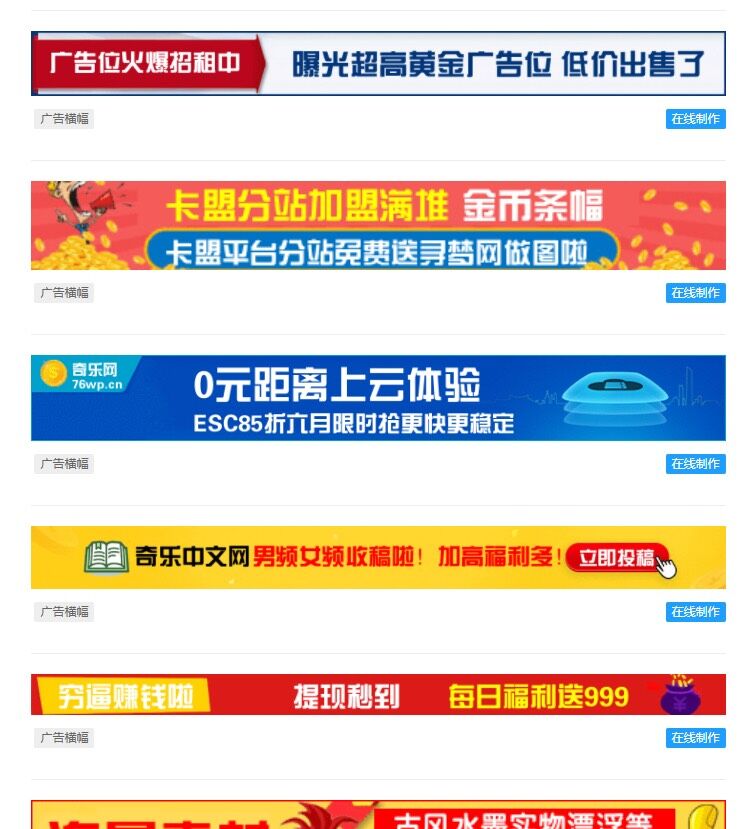




暂无评论内容